
아이폰13미니에서 아이폰16프로로 기기변경하는 과정에서 겪은 실전 문제와 해결 경험을 바탕으로 준비부터 데이터 전송까지 완벽하게 정리했습니다.
아이폰13미니 기기변경하며 겪은 진짜 문제와 해결 과정
며칠 전, 드디어 아이폰16프로를 손에 넣었습니다.
그런데 막상 바꾸려니, 생각보다 복잡했습니다.
아이폰13미니에서 16프로로의 기기 변경.
단순히 기기만 바꾸면 될 줄 알았던 저는, 처음부터 헤맸습니다.
예상 밖의 첫 장애물, 유심 문제
처음엔 단순히 유심만 옮기면 끝날 줄 알았습니다.
핀으로 트레이를 꺼내고 유심을 16프로에 꽂았습니다.
전원을 켰는데... ‘통신 서비스 없음’.
이럴 줄은 몰랐죠.
문제는 eSIM이었습니다.
13미니에서 이미 eSIM을 쓰고 있었던 겁니다.

통신사 상담부터 다시 시작
통신사 앱을 열었더니 ‘eSIM 전환 신청’ 메뉴가 있었고,
신청하면 QR코드가 나온다는 걸 그제야 알았습니다.
단, 이건 평일 낮 시간대에만 가능합니다.
오후 8시 이후엔 진행이 안 됩니다.
그렇게 하루를 날렸습니다.
백업? 생각보다 간단하지 않았습니다
데이터는 이미 iCloud에 백업되어 있다고 생각했습니다.
그런데 정작 복원하려니, 백업된 날짜가 무려 3일 전.
“아, 이거 최근 사진 날아가겠다…”
하는 생각에 다시 13미니를 켜고 백업을 눌렀습니다.
백업 완료까지 20분.
그 사이 불안감이 컸습니다.

퀵 스타트, 생각보다 시간이 오래 걸림
두 기기를 나란히 두고 퀵 스타트를 시작했습니다.
Wi-Fi 속도가 빠른데도 1시간 이상 걸렸습니다.
앱 데이터, 사진, 설정까지 모두 옮겨졌지만
문제는 일부 앱이 초기화됐다는 점입니다.
금융앱, 인증앱은 다시 로그인이 필요했고,
문자인증을 하려는데 기존 유심이 꺼져 있어서 인증 불가.
결국 다시 13미니에 유심을 꽂고 인증을 마친 뒤에야
앱 세팅을 끝낼 수 있었습니다.

이렇게 정리하니 쉬워졌습니다
사전 준비 체크리스트
- Apple ID와 비밀번호 확인
- 현재 유심이 물리유심인지 eSIM인지 확인
- iCloud 최신 백업 상태 점검
- 꼭 필요한 앱, 사진 외 정리로 용량 확보
- 통신사 eSIM 전환 시간 확인
데이터 전송은 이렇게
- iCloud 백업 최신으로
- 두 기기를 가까이 두고 퀵 스타트 실행
- Wi-Fi 빠른 환경에서 진행
- 인증이 필요한 앱은 사전에 별도 로그인 방법 확보
- 끝난 후 모든 앱 실행해 이상 여부 확인
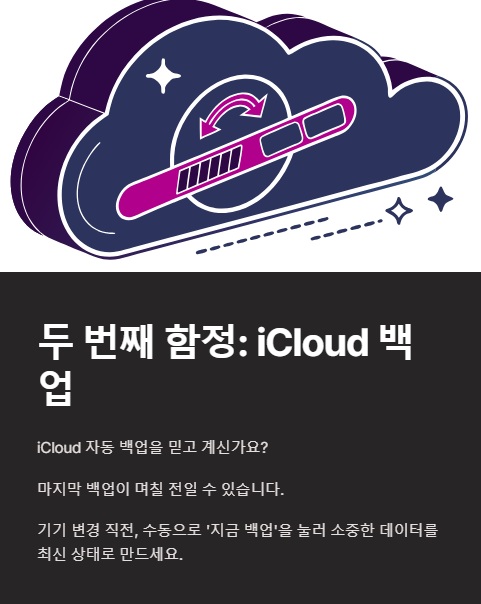
이런 질문, 저도 했습니다
아이폰13미니에서 유심만 옮기면 끝인가요?
eSIM 사용 중이었다면 절대 아닙니다. 통신사 절차가 필요합니다.
백업만 있으면 바로 복원되나요?
백업 시간이 최근이라면 가능하지만, 최신 상태가 아닐 수 있습니다.
퀵 스타트가 제일 좋은 방법인가요?
편하긴 하지만 느릴 수 있고 일부 앱은 재설정이 필요합니다.
기기 변경 후 배터리가 빨리 닳아요
새 기기는 초기 최적화로 몇 일간 배터리 소모가 많을 수 있습니다.
기존 기기 초기화는 언제 해야 하나요?
새 기기에 이상 없이 전송 완료 후, 로그인 상태 확인 후 진행하세요.

핵심 키워드 반복 요약
아이폰13미니에서 아이폰16프로로 기기변경할 때 중요한 건 eSIM 설정, iCloud 백업, 그리고 퀵 스타트 전송입니다.
이 세 가지를 정확히 준비해야 실수 없이 넘어갈 수 있습니다.
아이폰16프로를 구매하셨다면, 처음부터 이 과정을 알고 시작하세요.
데이터 전송 실패, 인증 문제, 백업 누락은 흔한 실수입니다.
한 번 겪고 나니 알겠더라고요.
'*지식왕 IT *' 카테고리의 다른 글
| 유튜브 댓글 삭제하는 법! 내 활동에서 지우는 방법과 반영 시간 정리 (0) | 2025.02.12 |
|---|---|
| 로지텍 G102와 G304 차이점은? 유선 vs 무선 게이밍 마우스 선택 가이드 (0) | 2025.02.10 |
| 배틀그라운드 최적의 PC 업그레이드 가이드 – RTX 3060 vs 3070, 어떤 선택이 좋을까? (0) | 2025.02.09 |
| 라이젠 9800X3D 최적 쿨링 가이드 – CPU & VRM 온도 낮추는 법 (0) | 2025.02.09 |
| 게임·업무용 듀얼 모니터 세팅하는 법! 완벽한 멀티태스킹 (1) | 2025.02.08 |



